php小编香蕉为您带来Windows 10系统开启同步设置的详细步骤教学。同步设置功能可以让您在不同设备上保持一致的个性化设置,提高工作效率。通过简单的操作,您可以在Windows 10系统上轻松开启同步设置功能,让您的工作和生活更加便捷。接下来,让我们一起来学习如何进行设置吧!首先,打开“设置”应用程序。
1、"win+i"快捷键快速进入到"设置"界面中,点击其中的"账户"选项。
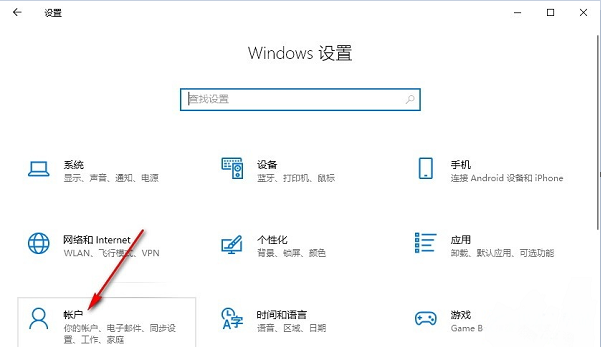
2、进入到新的界面后,点击左侧栏中的"同步你的设置"选项。
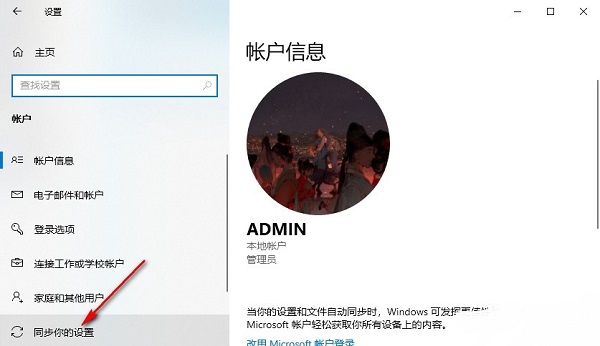
3、然后找到右侧中的"同步设置",最后将其下方中的开关按钮打开即可。
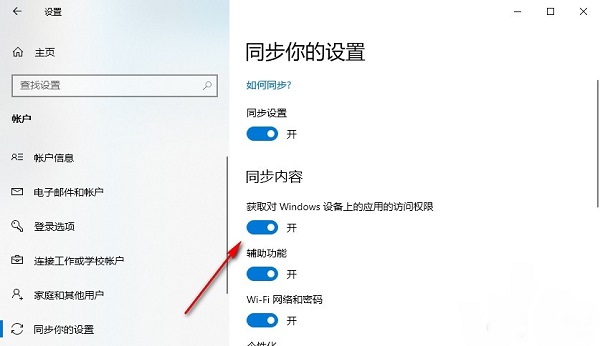
| 系统设置 | |||
| 退出时清除文档打开历史 | 桌面窗口管理器永久关闭 | 声音可视化通知 | 声音输出设备 |
| 自动清除文档历史记录 | 管理右键菜单功能 | 字体平滑关闭 | 打字时光标异常跳动 |
| 设置不待机 | 关闭系统提示音 | Win10刷新桌面很慢 | Win10界面显示不全 |
| 双系统删除 | eng输入法删除 | 字体无法导入 | 单独调整应用声音 |
以上是Windows 10系统开启同步设置详细步骤教学的详细内容。更多信息请关注PHP中文网其他相关文章!




